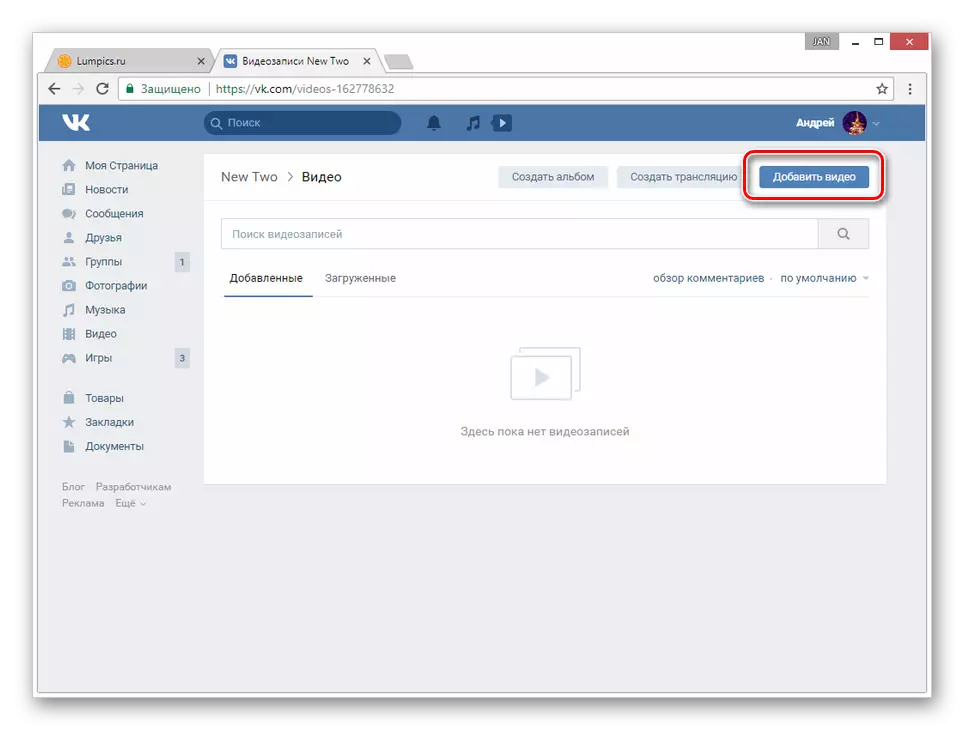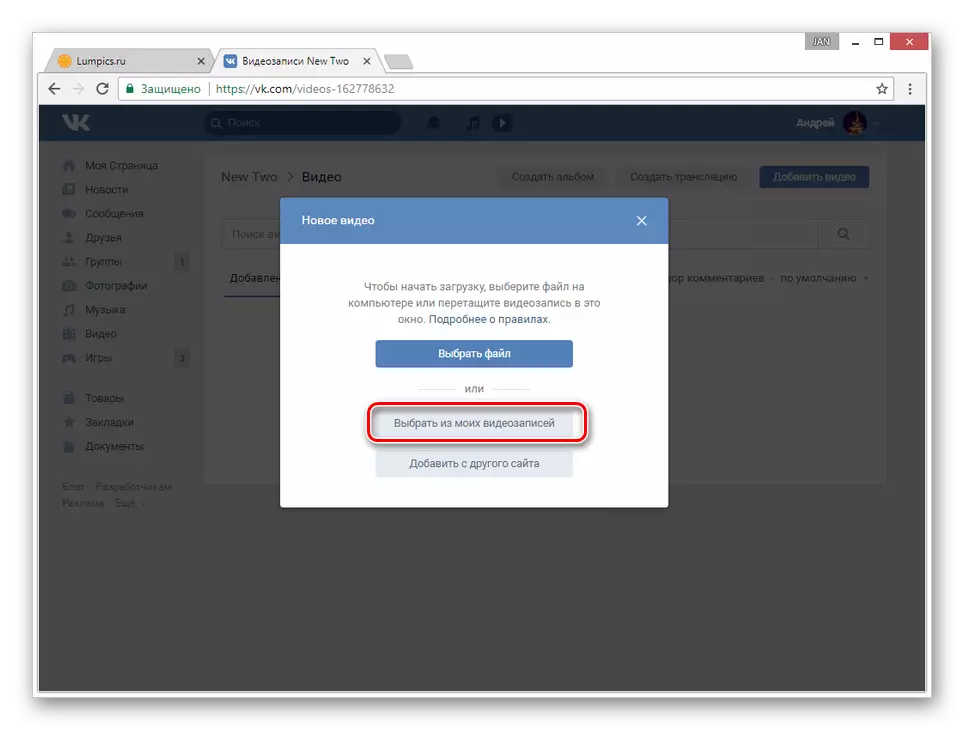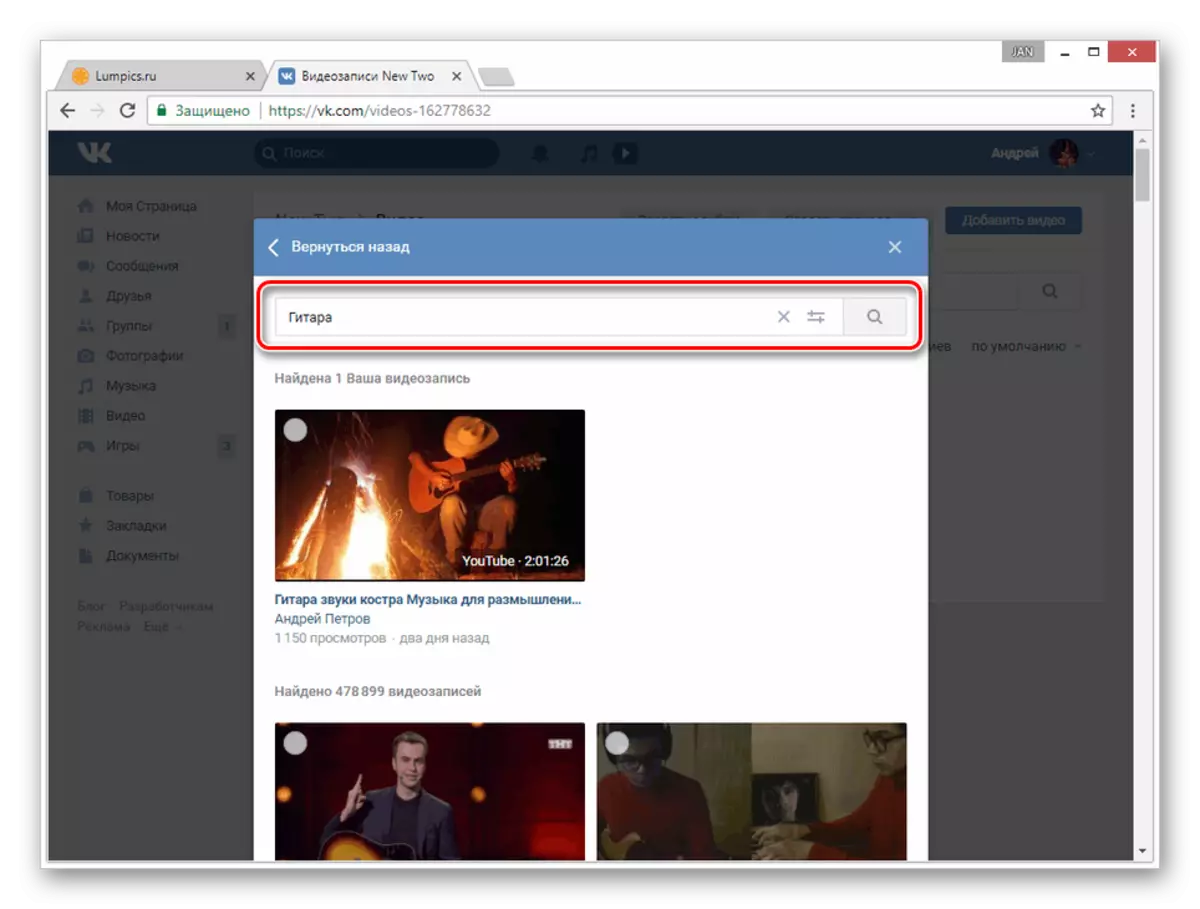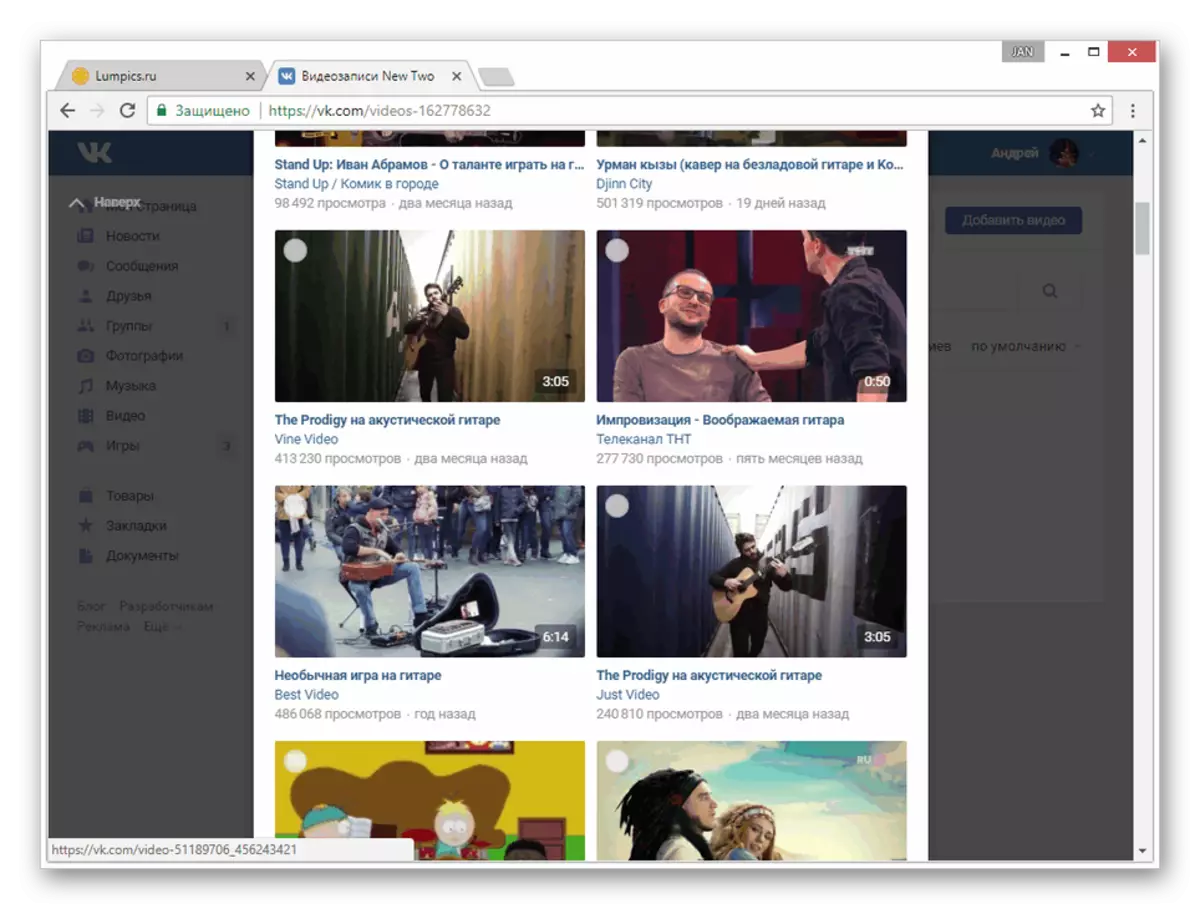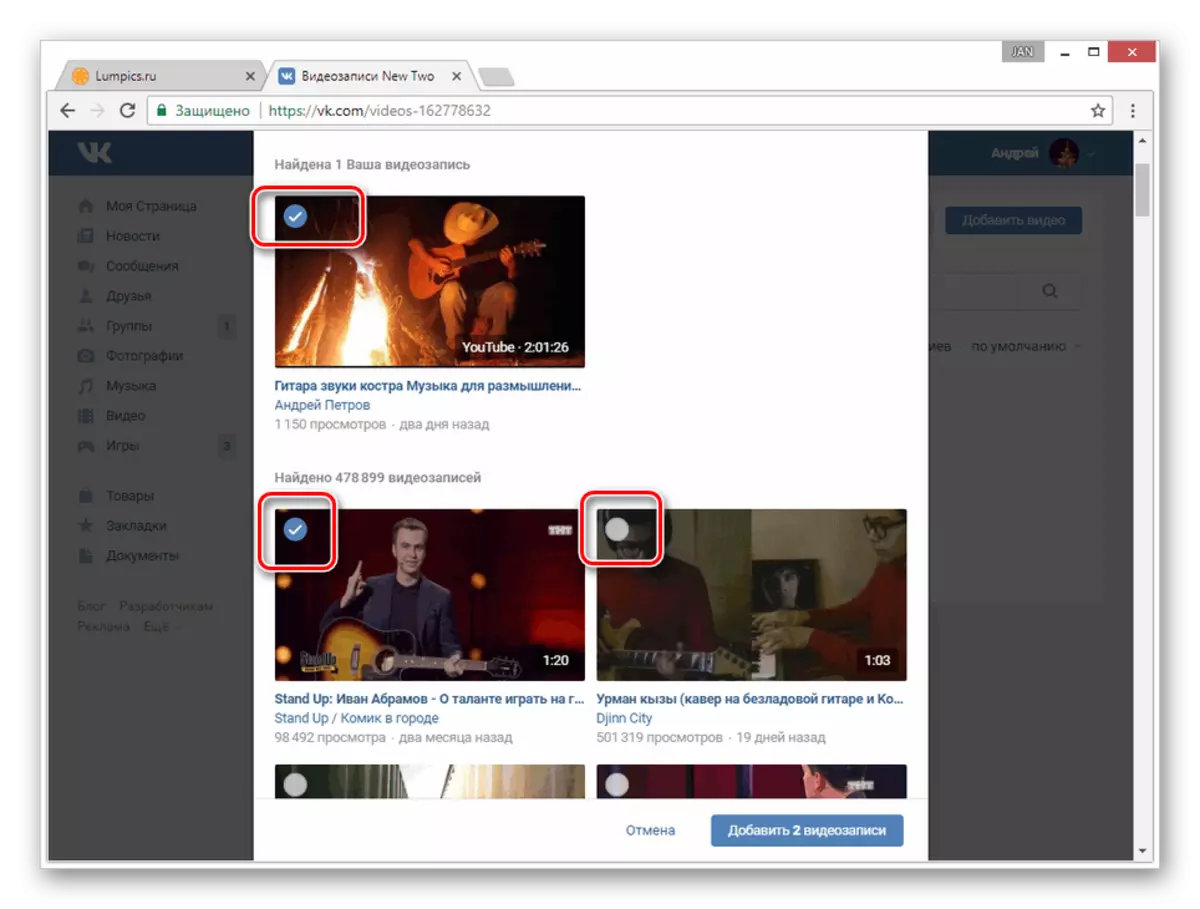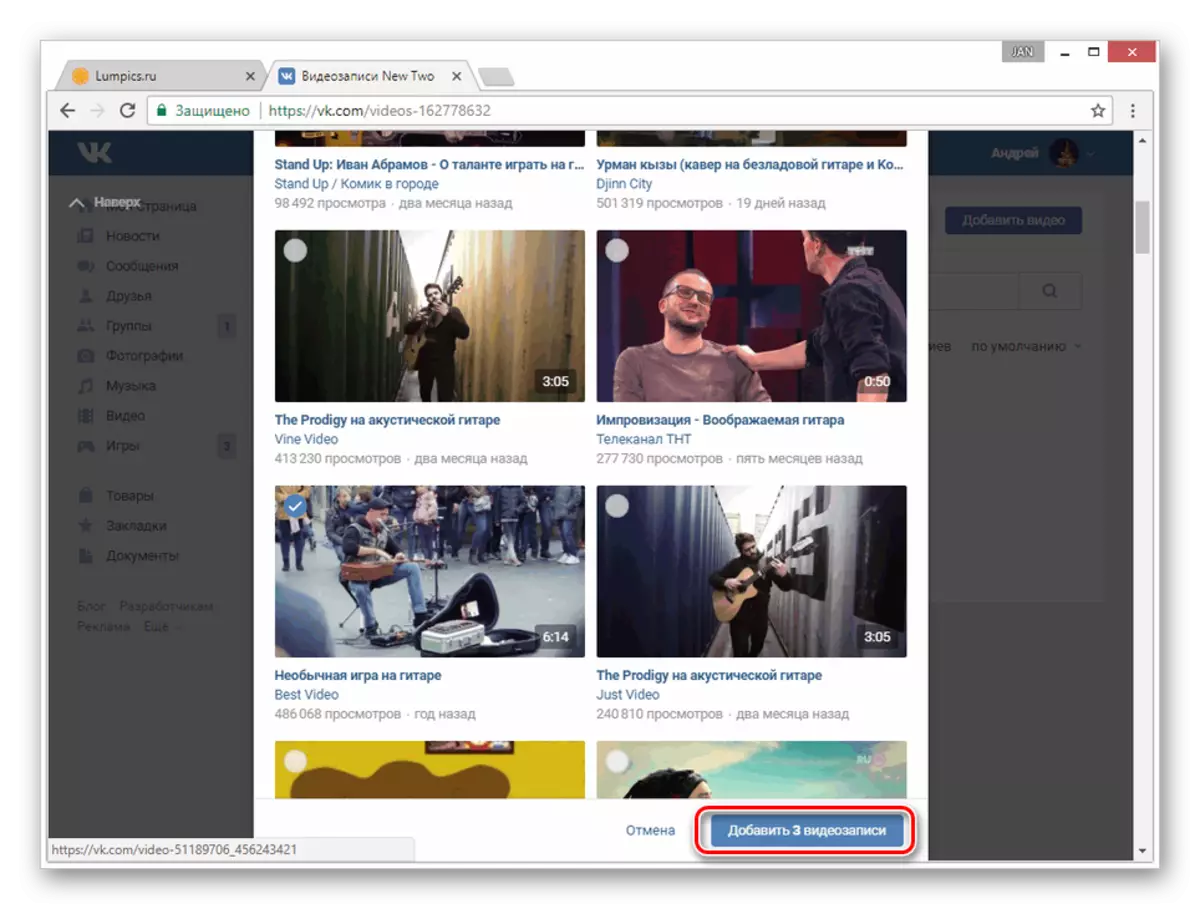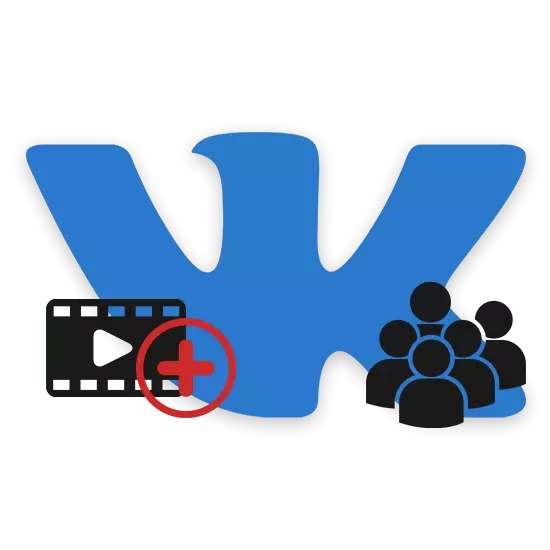
Društvena mreža VKONTAKTE nije samo mjesto za komunikaciju, već i platformu za prihvat različitih medijskih datoteka, uključujući videozapise. U ovom uputu razmotrit ćemo sve trenutne metode za dodavanje valjaka u zajednicu.
Web stranica
Proces dodavanja VK videa je napravljen tako da novi korisnici stranice ne nastaju nikakvim problemima na naknadu. Ako se susrećete s onima, naš članak će vam pomoći da ih eliminira.Podsjetnik
Kao pripremni korak, morate aktivirati funkcionalnost web-lokacije, koja je odgovorna za mogućnost dodavanja videozapisa grupi. U isto vrijeme, morate imati prava niža od "administratora".
- Otvorite početnu stranicu grupe i putem glavnog izbornika "..." Odaberite "Upravljanje zajednicom".
- Pomoću izbornika na desnoj strani prozora, prebacite se na karticu "Partitions".
- U okviru glavne jedinice na stranici pronađite redak "videozapise" i kliknite na sljedeću vezu.
- Na popisu prikazani, odaberite opciju "Otvori" ili "Limited" po vlastitom nahođenju, vođeni osnovnim vrhom stranice.
- Nakon završetka postavke željene particije kliknite gumb Spremi.


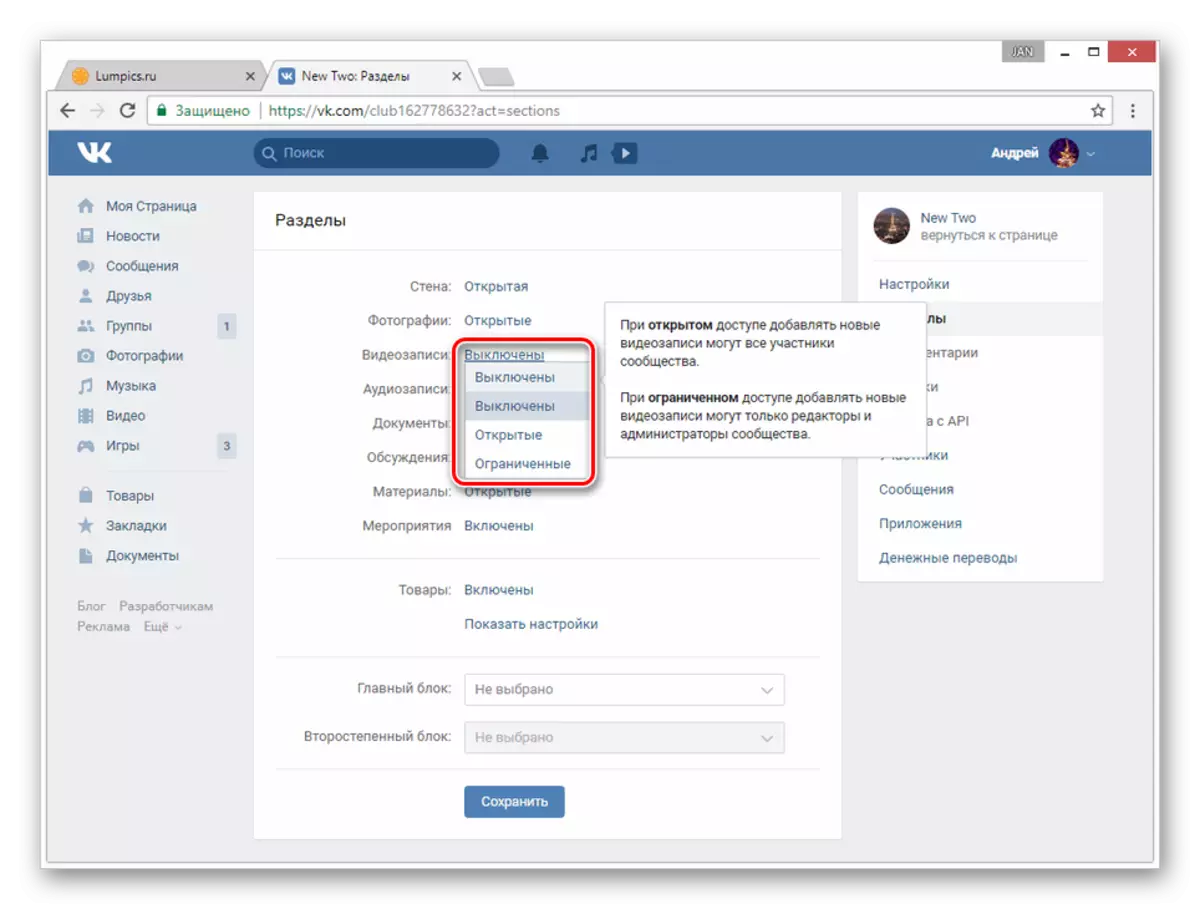
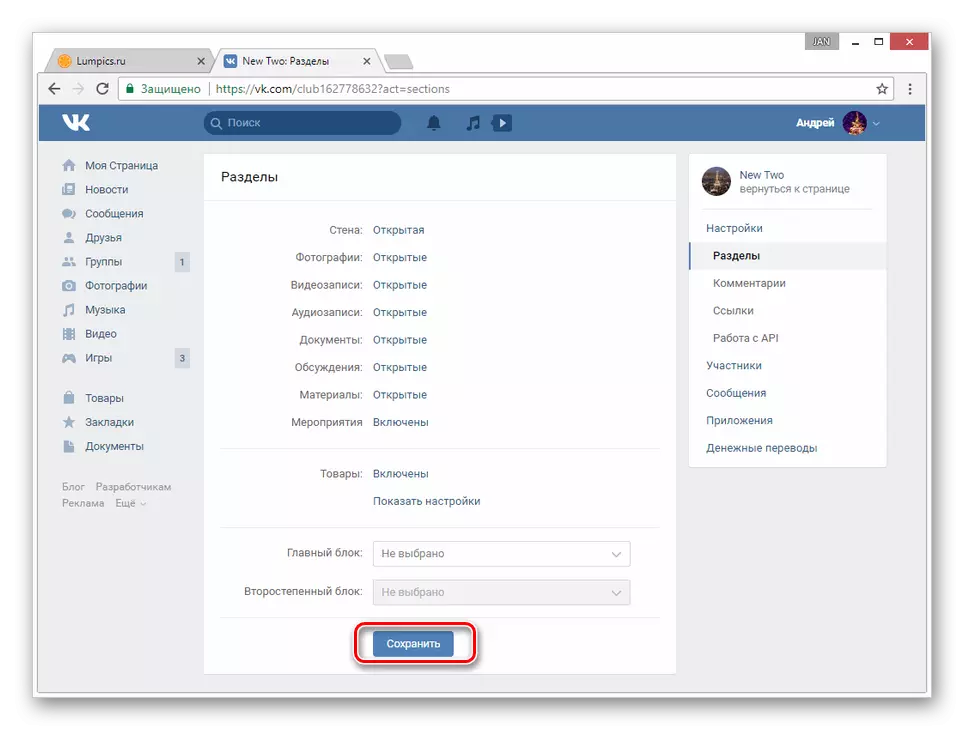
Sada možete ići izravno dodavati video zapise.
Metoda 1: Novi video
Najlakši način za dodavanje videozapisa grupi koristeći osnovne mogućnosti materijala s računala ili neke druge video hostove su. Razmotrili smo ovu temu detaljno na primjeru prilagođene stranice u zasebnom članku, čiji radnje koje trebate ponoviti.
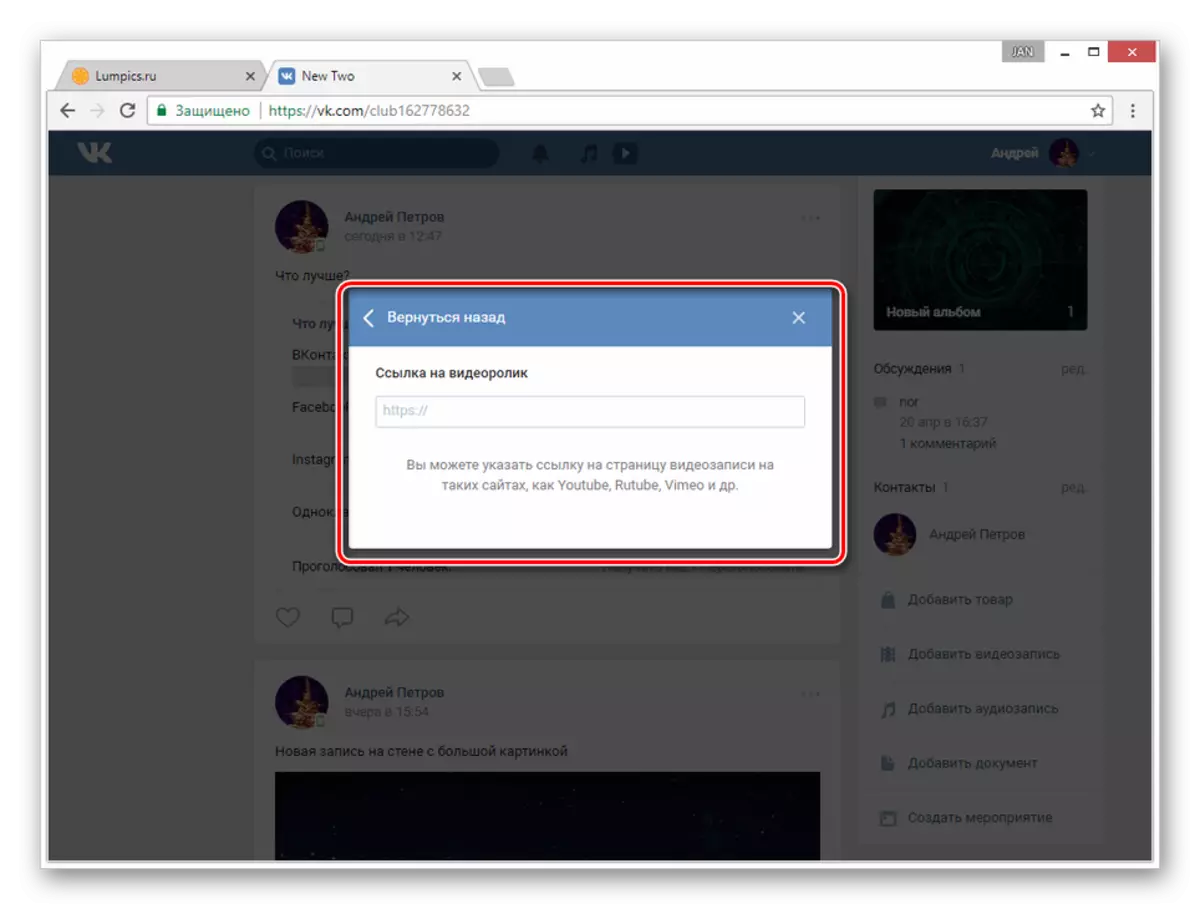
Pročitajte više: Kako dodati video vk
Imajte na umu da ako video snima neku vrstu autorskih prava i susjednih prava, blokiranje može biti podložno cijeloj zajednici. Konkretno, to je relevantno za slučajeve kada se veliki broj evidencija s eksplicitnim poremećajima redovito učitava u skupinu.
Metoda 2: Moji videozapisi
Ova metoda je opcionalnija, jer kada ga koristite, morate prezentirati videozapise na ovaj ili onaj način. Ali unatoč gore navedenom, još uvijek je važno znati o svim mogućnostima, uključujući i ovo.
- Na javnom zidu na stranici na desnoj strani stranice, pronađite i kliknite gumb Dodaj Video rashladni gumb.
- Ako zajednica već ima valjke, u istom stupcu odaberite odjeljak "Videosage" i na stranici koja se otvara, koristite gumb Dodaj videozapis.
- U novom prozoru videozapisa kliknite "Odabir od mojih videozapisa".
- Pomoću pretraživanja i kartica s albumima pronađite željeni videozapis.
- Kada pokušate tražiti zapise, osim valjaka s vaše stranice, prikazat će se rezultati iz globalnog pretraživanja od strane Vkontakte.
- Kliknite na gumb na lijevoj strani na pregledima kako biste označili videozapis.
- Da biste dovršili, kliknite gumb Dodaj na donjoj ploči.
- Nakon toga, odabrani sadržaj će se pojaviti u odjeljku "Video" u grupi i, ako je potrebno, može se premjestiti na bilo koji od vaših albuma.
Na to, dovršimo proces dodavanja videozapisa grupi kroz punu verziju stranice Vkontakte.
Mobilna aplikacija
U službenoj mobilnoj aplikaciji, videozapisi dodaju video metode grupi su nešto drugačiji od web-mjesta. Osim toga, nećete imati mogućnost uklanjanja valjka preuzetog na web-lokaciju od strane drugog korisnika i dodano slučajno.Metoda 1: Snimanje videozapisa
Budući da je nadmoćna većina modernih mobilnih uređaja opremljena fotoaparatom, možete pisati i odmah preuzeti novi video. S ovim pristupom nećete imati problema s formatom ili dimenzijama videozapisa.
- Na zidu grupe odaberite odjeljak "Video".
- U gornjem desnom kutu kliknite na ikonu plus.
- Na popisu odaberite "Record Video".
- Uz pomoć prikazanih alata, provjerite.
- Zatim možete samo potvrditi dodatak web-lokaciji.

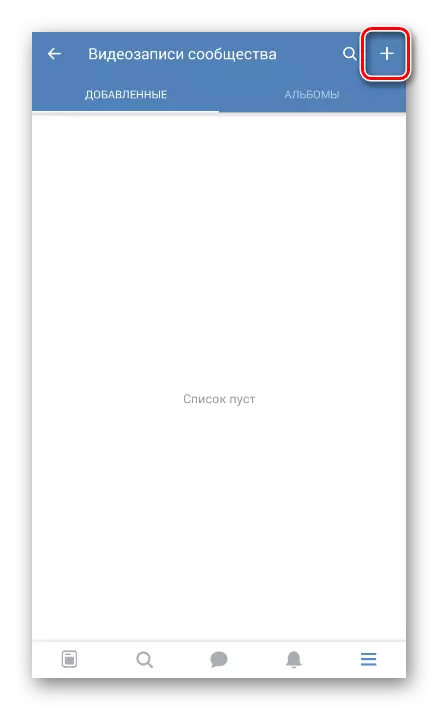
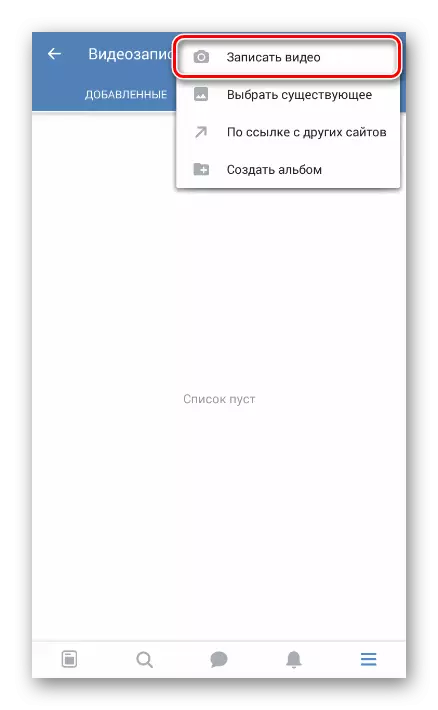

Za ugodan dodatak sličnih valjaka, trebate prilično brz internet.
Metoda 2: Video na link
Zahvaljujući ovom pristupu moguće je dodati videozapise s drugih usluga, od kojih je došlo do pretežno video hosting. Stabil sve preuzimanje se izvodi s uslugom YouTube.
- Biti u "Videos" u grupi VKOntakte, kliknite na ikonu u desnom kutu zaslona.
- Na popisu odaberite "Referencom s drugih web-lokacija".
- U brzoj liniji unesite puni videozapise videozapisa.
- Dodavanje veze, kliknite "OK" za početak istovara.
- Nakon kratkog učitavanja, valjak će se pojaviti na cjelokupnom popisu.
- Možete ga izbrisati ili pomaknuti po volji.
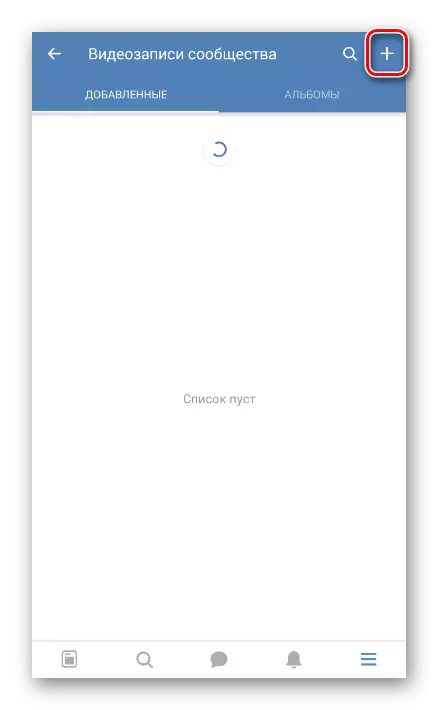
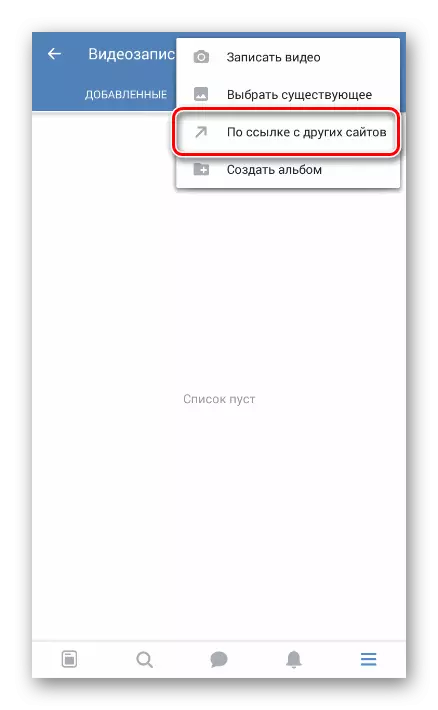

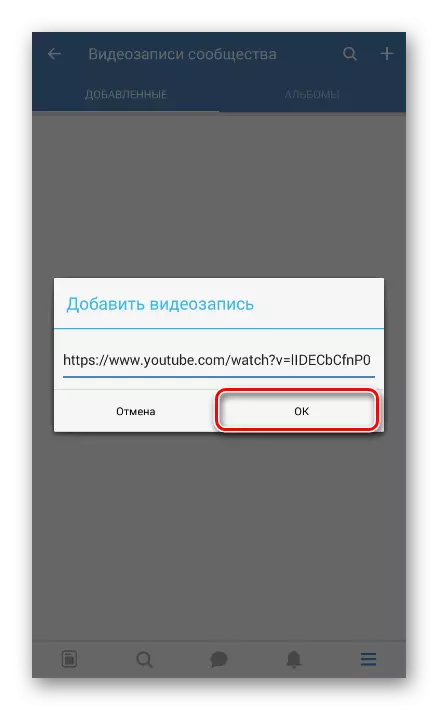

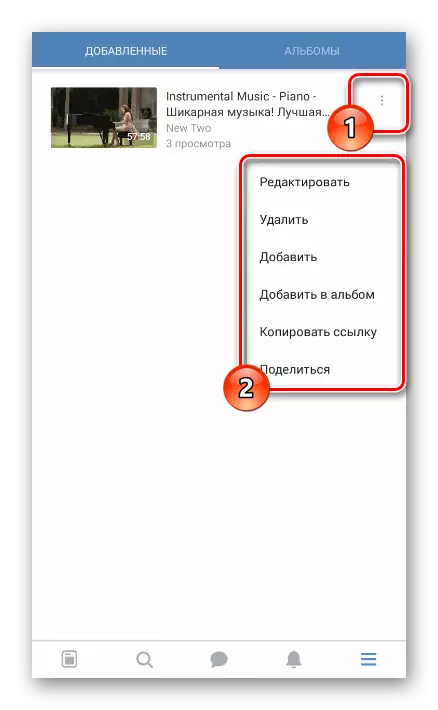
Bilo koja je dodana s mobilne video aplikacije, uključujući uklonjeno neovisno, bit će dostupan na web stranici. Ovo pravilo se u potpunosti odnosi na inverznu situaciju.